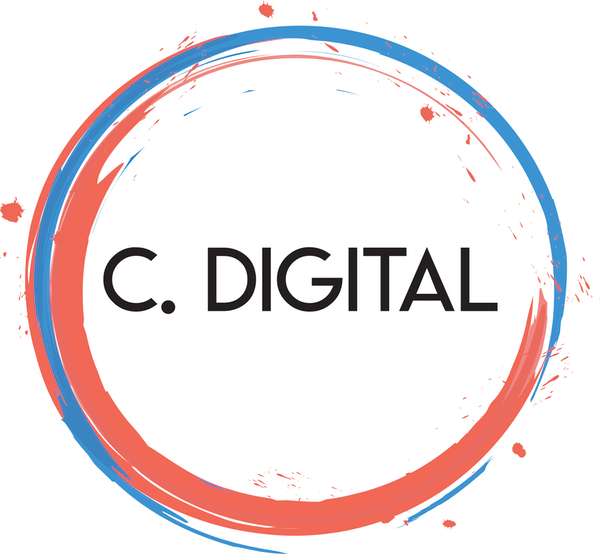Installez / activez l’extension WPForms Lite depuis Extensions > Ajouter.
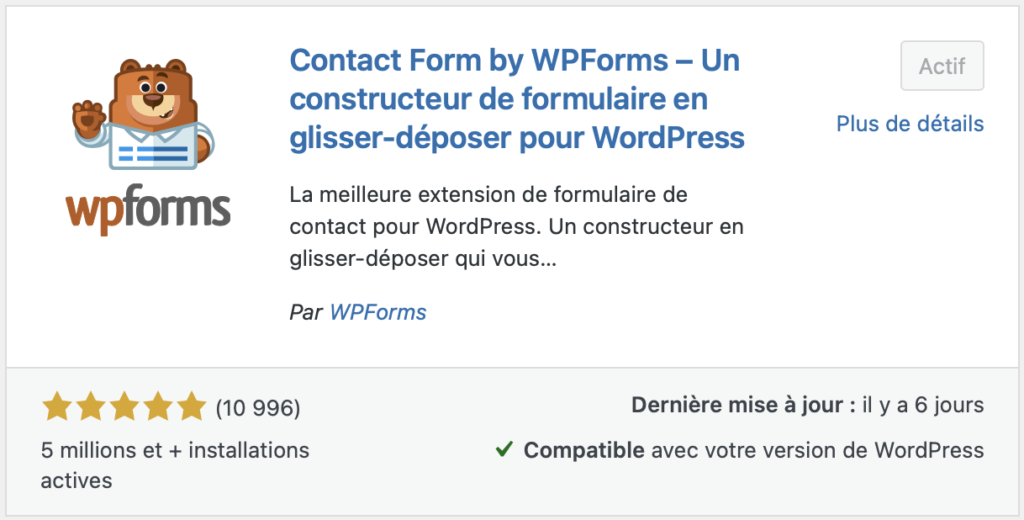
Depuis le menu WPForms > Ajouter de votre Tableau de bord WordPress.
Donnez un nom à votre formulaire, puis sélectionnez un modèle parmi ceux proposés.
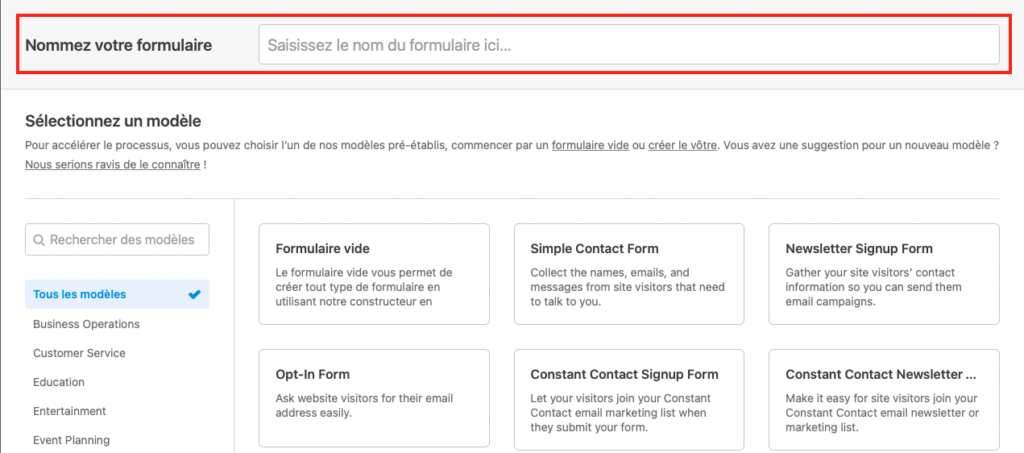
Au survol des différents modèles, vous aurez la possibilité de cliquer sur le bouton “Voir la démo” pour obtenir un aperçu.
Validez votre choix en cliquant sur le bouton “Utiliser le modèle“.
Vous basculez ensuite dans l’édition des différents champs (nom, email, message, …).
Certains champs ne sont accessibles que dans la version premium de WPForms.
Sur la partie de gauche, la liste des champs pouvant être ajouté, ainsi que les options de configuration du champ sélectionné.
Sur la partie de droite, la prévisualisation du rendu du formulaire de contact.
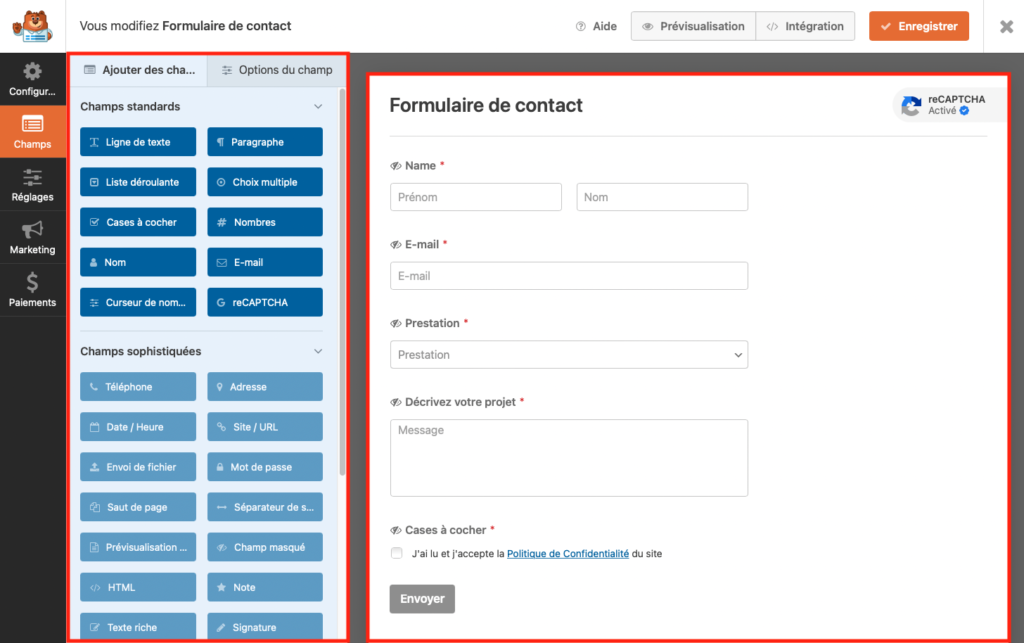
Passez ensuite dans le menu “Réglages” pour configurer vos préférences en terme de notification et confirmation de la soumission du formulaire de contact.
Pour aller plus loin
- Ajoutez une protection anti-spam grâce au service Google reCAPTCHA
- Optimisez la délivrabilité de vos e-mails grâce à des extensions comme WP Mail SMTP ou Mail Bank
Intégrez le formulaire dans une de vos pages
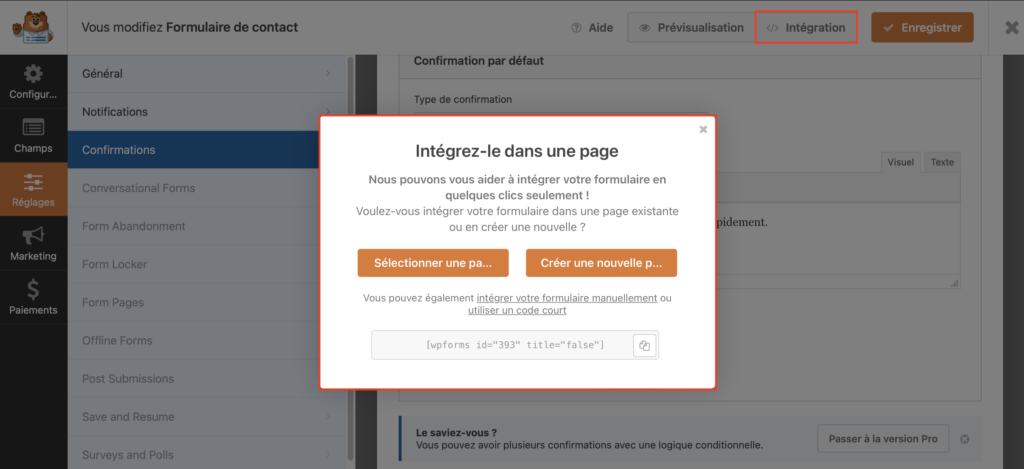
- Cliquez sur le bouton “INTÉGRATION“
- Choisissez la méthode d’intégration qui vous convient la mieux (ex. “utiliser un code court“)
Un code court, ou shortcode, peut être copié / collé n’importe où sur votre site WordPress (dans une page, un article, un widget, …).
[wpforms id="393" title="false"]Il sera automatiquement interprété et converti dans le rendu souhaité (ex. formulaire de contact WPForms).